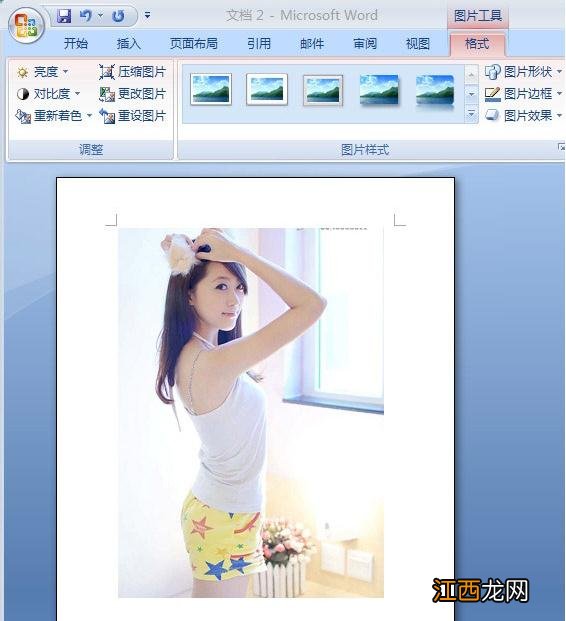
文章插图
【Word2007图片设置对图片进行裁剪删除的方法】 双击这张图片 , word上面菜单栏会新增一个“格式”选项卡 , 点击“裁剪” 。 这时在图片的周围会出现一个四角是黑色折线的边框 , 边框的边上中点都有较粗的黑线 。 当把鼠标放在这些黑色折线或黑线上时 , 光标会变成一个类似菱形的形状 。
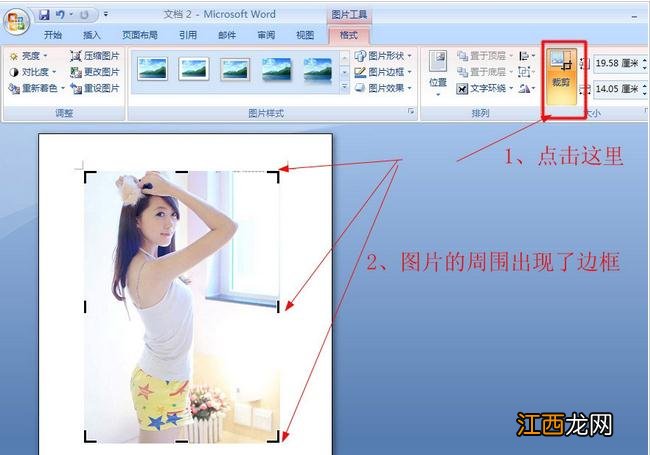
文章插图
在这些折线或者中点黑线上单击鼠标左键 , 并按住鼠标左键不放拖动 。 拖动到合适的位置放开即可 。
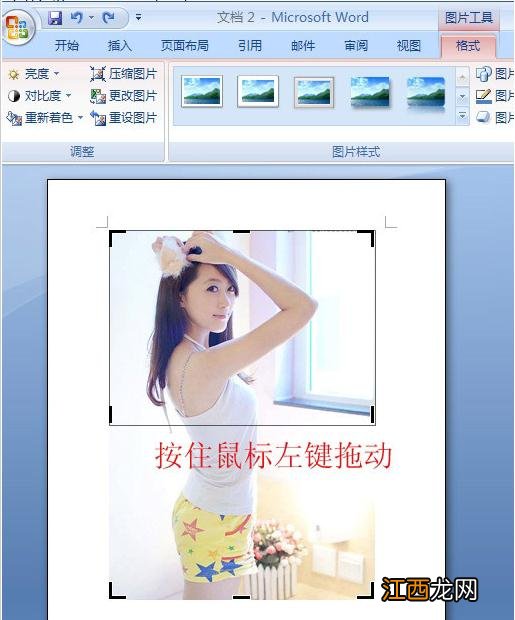
文章插图
放开后效果如下图 。

文章插图
Word2007图片裁剪删除相关文章
相关经验推荐
- 文档中设置为隐藏的文字是不显示的
- 笔记本win8系统关机快捷键的设置教程
- WORD设置表格里的文字上下居中的教程
- realme|realme真我Q5官宣,惊喜不止是快充
- 驱鬼手势图片 鬼怕开灯吗,鬼白天在干嘛
- 魔芋的种类和图片,这篇文章道出原委 魔芋什么样子最好
- 极限竞速地平线4win10版本 极限竞速地平线3画质设置
- 带唯美图片的爱情说说 爱情说说一辈子在一起
- 阳宅最佳地形图片 风水最好的阳宅地形,阳宅风水怎么看地形
- 华为|从问界M5到M7,华为AITO初露锋芒
















